Hace un tiempo, resumimos todas las formas posibles de montar Google Drive localmente como un sistema de archivos virtual y acceda a los archivos almacenados en Google Drive desde su sistema operativo Linux. Hoy vamos a aprender a montar la carpeta de Dropbox en su sistema de archivos local usando dbxfs utilidad. El dbxfs se usa para montar su carpeta de Dropbox localmente como un sistema de archivos virtual en sistemas operativos Linux y similares a Unix. Si bien es fácil instalar el cliente de Dropbox en Linux, este enfoque difiere ligeramente del método oficial. Es un cliente de Dropbox de línea de comandos y no requiere espacio en disco para acceder. La aplicación dbxfs es gratuita, de código abierto y está escrita en Python.
Instalar dbxfs en Linux
El dbxfs es oficialmente compatible con Linux y Mac OS. Sin embargo, debería funcionar en cualquier sistema POSIX que proporcione una biblioteca compatible con FUSE. o tiene la capacidad de montar SMB Comparte. Dado que está escrito para Python 3.5, se puede instalar usando pip3 gerente de empaquetación. Consulte la siguiente guía si aún no ha instalado PIP.
- Cómo administrar paquetes de Python usando Pip
Y también instale la biblioteca FUSE.
En sistemas basados en Debian, ejecute el siguiente comando para instalar FUSE:
$ sudo apt install libfuse2
En Fedora:
$ sudo dnf install fuse
Una vez que haya instalado todas las dependencias requeridas, ejecute el siguiente comando para instalar la utilidad dbxfs:
$ pip3 install dbxfs
Montar la carpeta de Dropbox localmente usando Dbxfs en Linux
Cree un punto de montaje para montar su carpeta de Dropbox en su sistema de archivos local.
$ mkdir ~/mydropbox
Luego, monte la carpeta de Dropbox localmente usando la utilidad dbxfs como se muestra a continuación:
$ dbxfs ~/mydropbox
Se le pedirá que genere un token de acceso:
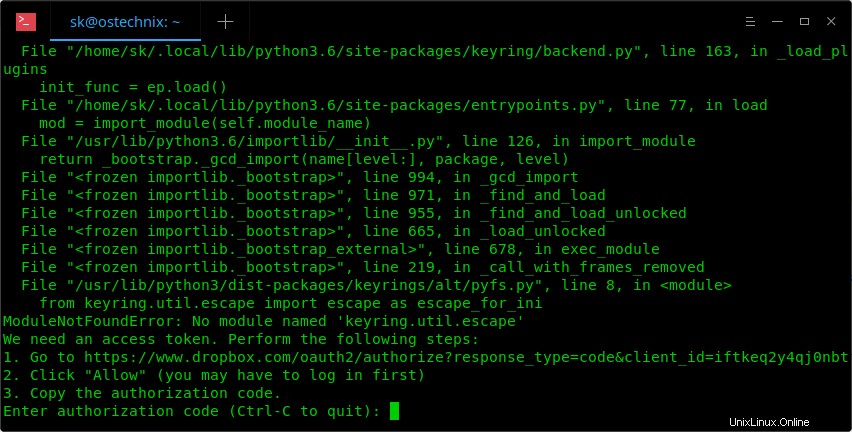
Generar token de acceso
Para generar un token de acceso, solo navegue a la URL proporcionada en el resultado anterior desde su navegador web y haga clic en Permitir para autenticar el acceso a Dropbox. Debe iniciar sesión en su cuenta de Dropbox para completar el proceso de autorización.
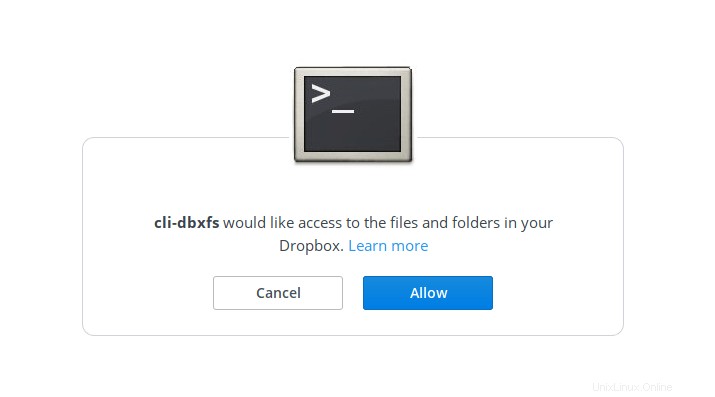
Autorizar dropbox
Se generará un nuevo código de autorización en la siguiente pantalla. Copie el código y regrese a su Terminal y péguelo en el indicador de cli-dbxfs para finalizar el proceso.
Luego se le pedirá que guarde las credenciales para acceder en el futuro. Escribe Y o N si desea guardar o rechazar. Y luego, debe ingresar una frase de contraseña dos veces para el nuevo token de acceso.
Finalmente, haga clic en Y para aceptar "/home/username/mydropbox" como punto de montaje predeterminado. Si desea establecer una ruta diferente, escriba N e ingrese la ubicación de su elección.
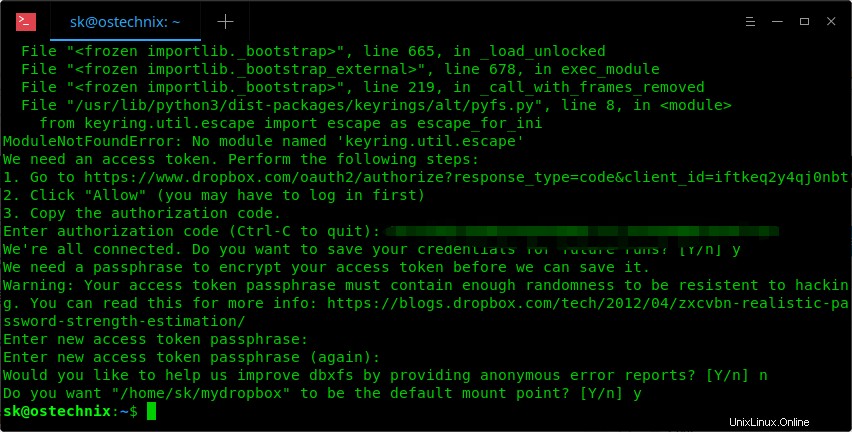
Generar token de acceso
¡Todo listo! A partir de ahora, puedes ver que tu carpeta de Dropbox está montada localmente en tu sistema de archivos.
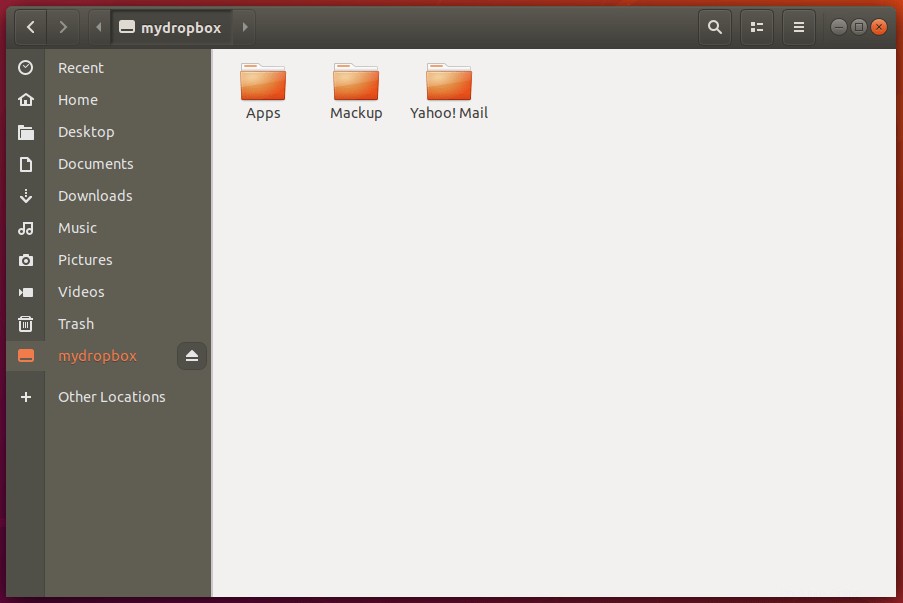
Carpeta de Dropbox en el administrador de archivos
Cambiar la ruta de almacenamiento del token de acceso
De forma predeterminada, la aplicación dbxfs almacenará su token de acceso de Dropbox en el conjunto de claves del sistema o en un archivo cifrado. Sin embargo, es posible que desee almacenarlo en un gpg archivo cifrado o algo más. Si es así, crea una aplicación personal en la consola de aplicaciones para desarrolladores de Dropbox para obtener un token de acceso.
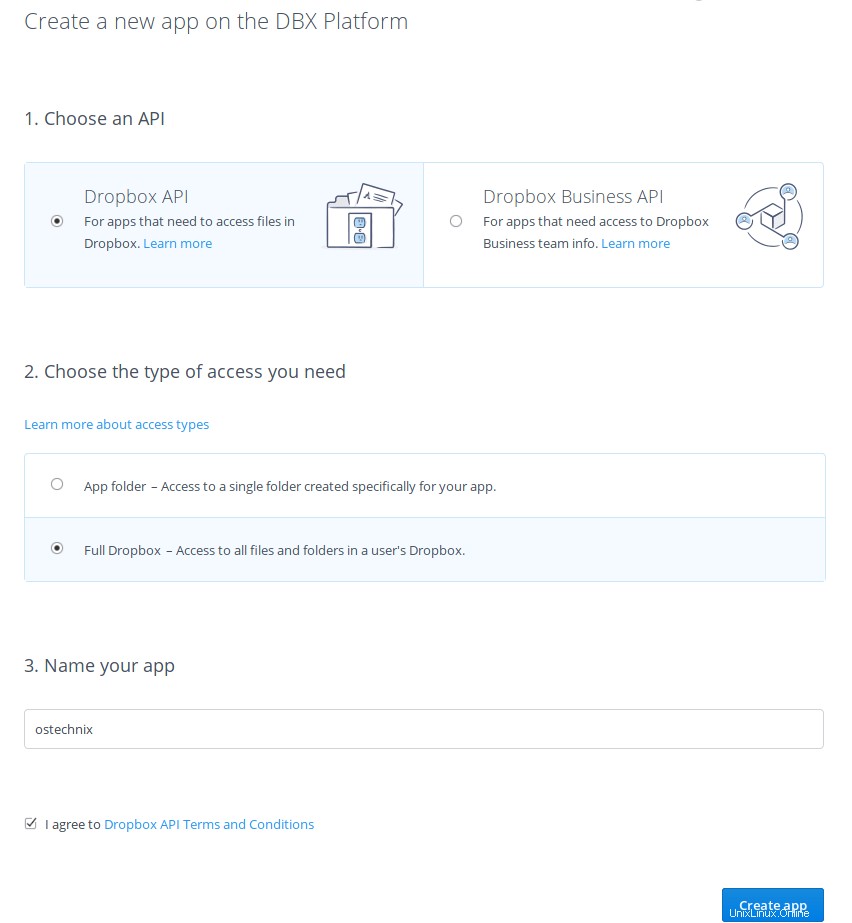
Crear una nueva aplicación en la plataforma DBX
Una vez creada la aplicación, haga clic en Generar botón en el siguiente botón. Este token de acceso se puede usar para acceder a su cuenta de Dropbox a través de la API. No comparta su token de acceso con nadie.
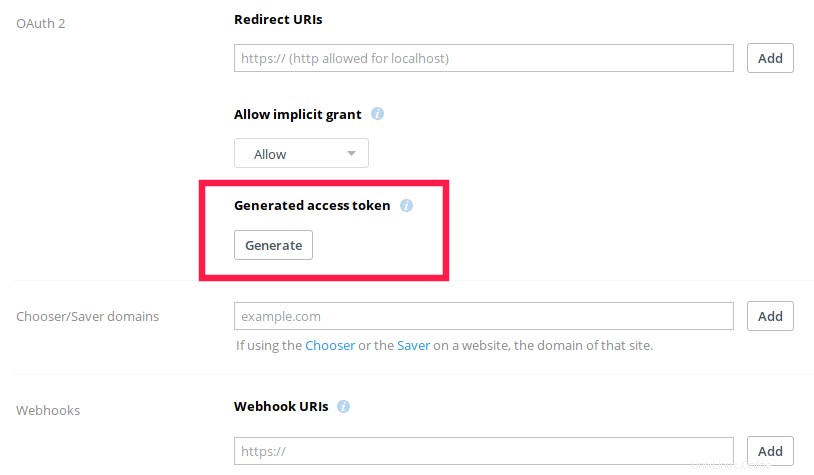
Generar token de acceso
Una vez que haya creado un token de acceso, cífrelo con cualquier herramienta de cifrado de su elección, como Cryptomater , Guardián de la cripta , CryptGo , Cryptr , Tumba , Labio superior y GnuPG etc., y guárdelo en su ubicación preferida.
A continuación, edite el archivo de configuración dbxfs y agregue la siguiente línea:
"access_token_command": ["gpg", "--decrypt", "/path/to/access/token/file.gpg"]
Puede encontrar el archivo de configuración de dbxfs ejecutando el siguiente comando:
$ dbxfs --print-default-config-file
Para obtener más detalles, consulte la sección de ayuda de dbxfs:
$ dbxfs -h
Como puede ver, montar la carpeta Dropfox localmente en su sistema de archivos usando la utilidad Dbxfs no es gran cosa. Según lo probado, dbxfs funciona bien como se esperaba. Pruébelo si está interesado en ver cómo funciona y háganos saber su experiencia en la sección de comentarios a continuación.